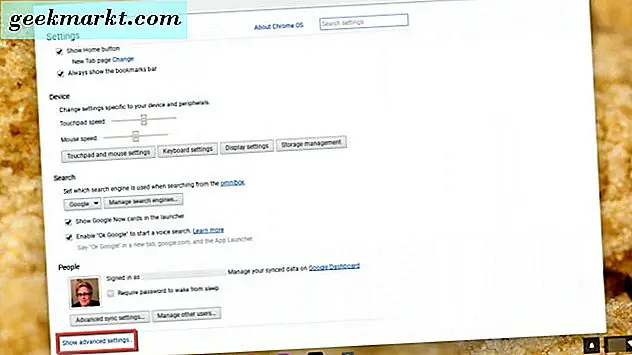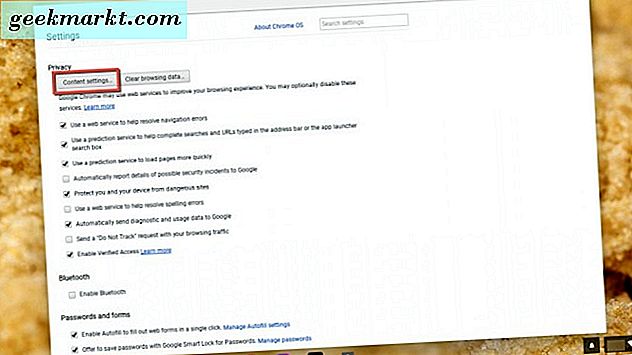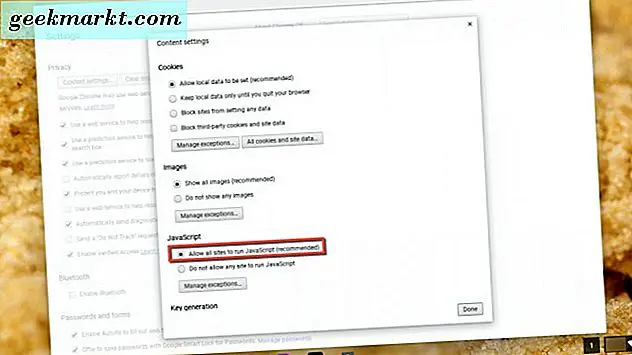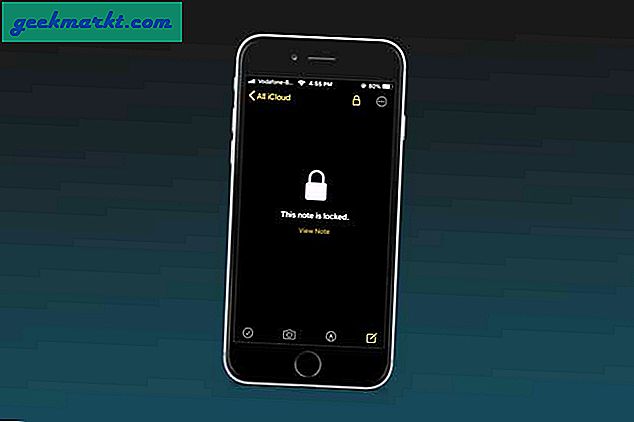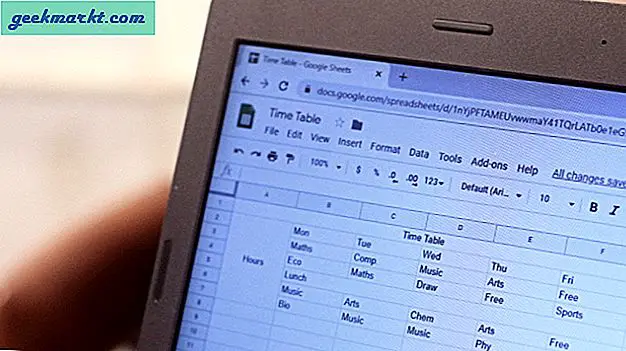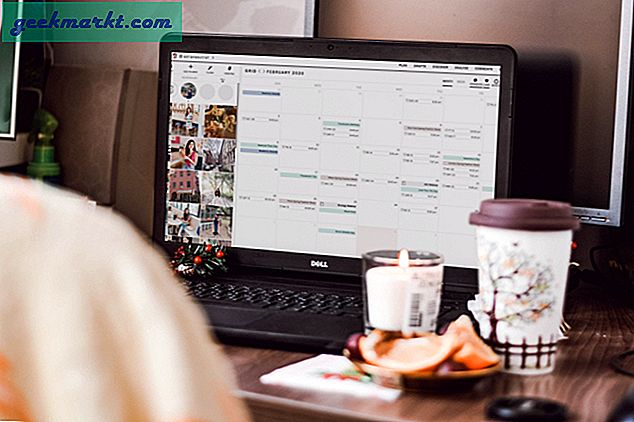आप डेवलपर मोड में जाकर जावा को अपने Chromebook पर इंस्टॉल कर सकते हैं। इसे क्रैश (कमांड लाइन शैल) में डाउनलोड करने और इंस्टॉल करने के लिए आपको कुछ चरणों में जाना होगा। यह कुछ सेटअप समय लेने जा रहा है।
वैकल्पिक रूप से, यदि आप ऐसा करना चाहते हैं तो आप जावास्क्रिप्ट को अपने Chromebook पर चलाने की अनुमति दे सकते हैं।
आपके Chromebook पर चलाने के लिए जावास्क्रिप्ट को अनुमति देना आपके Chromebooks डिवाइस सेटिंग्स के माध्यम से किया जाता है। आइए पहले जावास्क्रिप्ट को अपने Chromebook पर चलाने और सक्षम करने पर एक नज़र डालें। फिर, हम डेवलपर मोड में जावा स्थापित करने के माध्यम से जाना होगा।
अपने Chromebook पर जावास्क्रिप्ट सक्षम करें
जावास्क्रिप्ट को आपके Chromebook डिवाइस पर चलाने का सबसे आसान तरीका निम्नानुसार है।
- अपने Chromebook की निचली दाएं हाथ में अपनी प्रोफ़ाइल तस्वीर पर जाएं और उस पर क्लिक करें।
- फिर, गियर आइकन पर क्लिक करें जो आपको अपनी Chromebook सेटिंग्स पर लाता है।

- शो में नीचे स्क्रॉल करें उन्नत सेटिंग्स लिंक जो नीले रंग में हाइलाइट किया गया है, उस पर क्लिक करें।
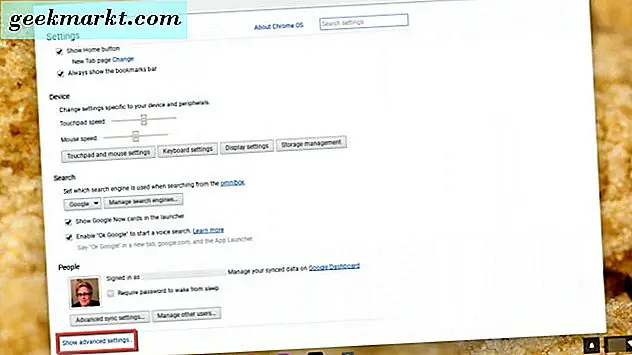
- फिर, गोपनीयता सेटिंग्स पर जाएं और ग्रे सामग्री सेटिंग्स बटन पर क्लिक करें।
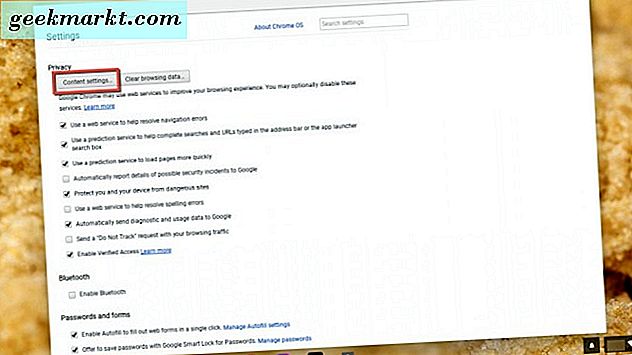
- दिखाई देने वाली पॉप-अप विंडो में आपको तीसरे आइटम के रूप में सूचीबद्ध जावास्क्रिप्ट दिखाई देगा। सभी साइट्स को जावास्क्रिप्ट (अनुशंसित) चलाने की अनुमति देने के बगल में सर्कल को चेक करें यदि यह पहले से नहीं चुना गया है।
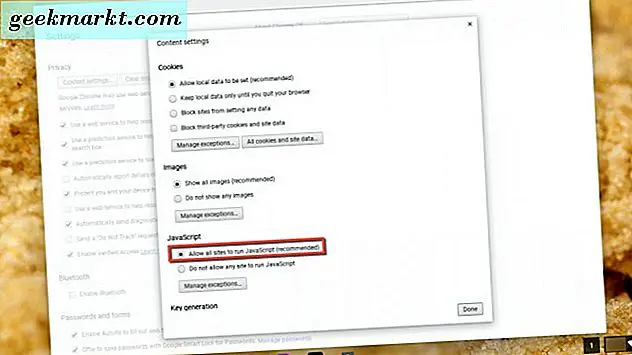
अब आपने जावास्क्रिप्ट को अपने Chromebook पर चलाने के लिए सक्षम कर दिया है। आपके द्वारा देखी जाने वाली कोई भी साइट जावास्क्रिप्ट की आवश्यकता है अब आपके Chromebook डिवाइस पर आपके क्रोम ब्राउज़र में सही ढंग से चलने में सक्षम है।
यदि आप वास्तव में अपने Chromebook पर जावा इंस्टॉल करना चाहते हैं, तो कुछ अतिरिक्त कदम उठाने के लिए कुछ कदम हैं। आपको यह भी ध्यान में रखना चाहिए कि यह या तो बहुत अस्थिर हो सकता है या शायद इंस्टॉल नहीं हो सकता है।
हालांकि, अगर आप अभी भी जावा स्थापित करने का प्रयास करना चाहते हैं, तो सावधानी से आगे बढ़ें।
अपने Chromebook पर जावा इंस्टॉल करें
अपने Chromebook डिवाइस को डेवलपर मोड में डालने और अपने डिवाइस में लॉग इन करने के बाद, आप कमांड खोल खोलने के लिए आगे बढ़ेंगे। इसे खोलने के लिए कीबोर्ड पर Ctrl + Alt + T कुंजी दबाएं। फिर, खोल खोलें जो पूर्ण बैश खोल खोलता है। अब आप सुडो के साथ कमांड चलाने में सक्षम होंगे।
- इसके बाद, सुडो सु टाइप करें और अपने Chromebooks कीबोर्ड पर एंटर दबाएं।
- जब तक चीजें अच्छी तरह से चली जाती हैं, तब तक आपको आगे बढ़ने के लिए एक पासवर्ड दर्ज करना होगा। पासवर्ड chronos, क्रोम, facepunch या पासवर्ड हो सकता है। यह इस बात पर निर्भर करता है कि आप किस निर्माण संस्करण का उपयोग कर रहे हैं।
आपको सिस्टम फ़ाइल लिखने योग्य बनाना है। तो टाइप करें, माउंट -ओ रीमाउंट, exec, rw / फिर, अपने कीबोर्ड पर एंटर कुंजी दबाएं। अगला, सीडी / होम टाइप करें और फिर से एंटर दबाएं।
आप ओरेकल वेबसाइट से जावा 8 एप्लिकेशन डाउनलोड करेंगे। यदि आपके पास 32-बिट डिवाइस प्रकार है;
- wget http://javadl.sun.com/webapps/downlo...undleId=106238 -Ojre.tar.gz फिर, एंटर दबाएं
यदि आपके पास 64-बिट Chromebook डिवाइस प्रकार है;
- wget http://javadl.sun.com/webapps/downlo...undleId=106240 -Ojre.tar.gz फिर, एंटर दबाएं
अगला चरण उस फ़ाइल को निकालना है जिसे आपने अभी डाउनलोड किया है। ऐसा करने के लिए;
- tar zxvf jre.tar.gz फिर, कीबोर्ड पर एंटर दबाएं।
- फिर, टाइप करें; एमवी जेआर 1.8 * / बिन और एंटर दबाएं।
- अगला, आप टाइप करेंगे; सीडी / बिन और वह आपके डिवाइस पर निष्पादन योग्य फ़ोल्डर खुल जाएगा।
- अंत में टाइप करें; 1 एन-एस / बिन / जेआर 1.8.0_45 / बिन / जावा / बिन / जावा (जावा वेबसाइट पर पाए गए जावा संस्करण की संख्या के साथ संख्या 45 को प्रतिस्थापित करें।)
जब तक योजना के अनुसार सब कुछ चला गया है, अब तक आप अपने Chromebook डिवाइस पर जावा चलाने में सक्षम होना चाहिए। इसे कमांड लाइन में टाइप करें; जावा-संस्करण। एक बार ऐसा करने के बाद यह जावा का संस्करण लिखता है जिसे आपने अभी क्रोम ऑपरेटिंग सिस्टम में स्थापित किया है।
कृपया ध्यान दें कि यह सभी Chromebooks पर काम नहीं कर सकता क्योंकि यह संगत मुद्दों का है। आपका सिस्टम स्थिर हो सकता है। फिर, यह उत्तरदायी बन जाएगा। यदि यह आपके साथ होता है, तो अपने डिवाइस को रीबूट करें और अपने Chromebook पर जावा इंस्टॉल करने का प्रयास न करें।
वह एक कवर है। अब आप अपने Chromebook डिवाइस पर जावास्क्रिप्ट सक्षम कर सकते हैं। यदि आप साहसी महसूस कर रहे हैं, तो अपने Chromebook पर जावा एप्लिकेशन का वास्तविक इंस्टॉल करें। ध्यान रखें कि आपके Chromebook के माध्यम से जावास्क्रिप्ट को सक्षम करना दोनों का सुरक्षित विकल्प है।
यदि आप कमांड शैल में डेवलपर मोड के माध्यम से जावा स्थापित करने का निर्णय लेते हैं, तो कृपया अत्यधिक सावधानी के साथ ऐसा करें। ऐसा अपने जोख़िम पर करें। यदि आपका सिस्टम जावा इंस्टॉलेशन को फ्रीज, रीबूट और निरस्त करना है।